Windows7怎么快速截图?Win7快速截图快捷键介绍
大家好,今天我要教大家如何在 Windows7 系统里快速截图。其实,Windows7 系统给我们提供了很多方便实用的快捷键,这些快捷键可以帮助我们提高工作效率。其中,快速截图就是一个非常常用的功能,可以帮助我们快速截取电脑屏幕上的内容。不过,有些朋友可能还不知道如何使用快捷键进行快速截图。没关系,接下来我会详细介绍在 Win7 电脑上使用快捷键进行快速截图的具体步骤。
Win7快速截图快捷键介绍:
1. 微信截图快捷键Alt+A
在Win7电脑登录微信,按下【Alt+A】来截图。
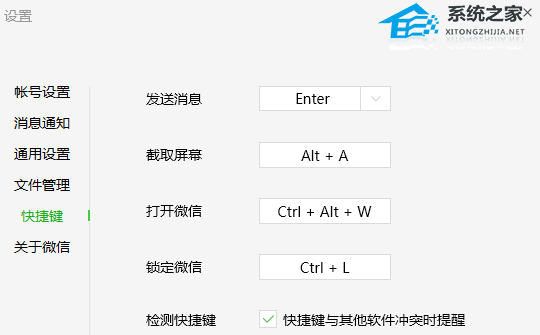
2. 按Alt+Prtsc键截图
这个快捷键只截取当前活动窗口的内容,例如打开那种软件,使用Alt+Prtsc组合键截图,截屏界面就是软件显示界面,不是全屏范围的,更为精准一些,通过这种方式的截图也可以直接粘贴使用。
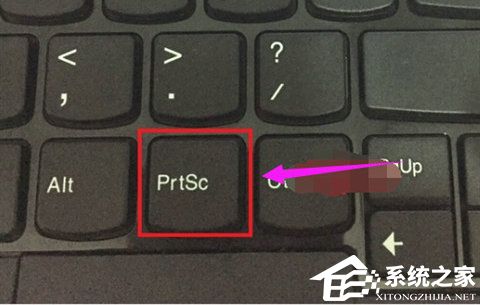
3. 按Prtsc键截图
按下Prtsc键截取整个屏幕的内容,直接打开画图工具,直接粘贴使用,也可以粘贴在聊天窗口或者Word文档中,再选择保存即可。

4. QQ截图快捷键Ctrl+Alt+A
在Win7电脑登录QQ,然后同时按下【Ctrl+Alt+A】,可以任意截图你需要的界面,可以把截图的页面直接下载,或者发送到QQ窗口。
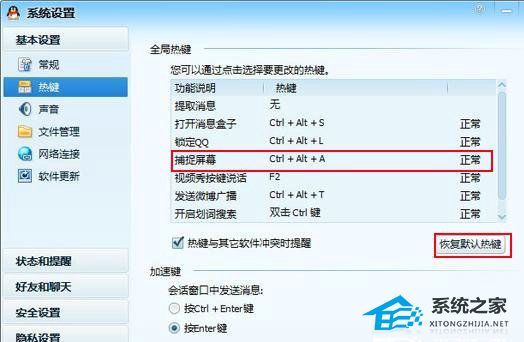
5. 按Ctrl+Prtsc键截图
这样截屏获得的内容也是整个电脑屏幕,该方法出去快捷方式与原来不同以为使用方法相差不大。
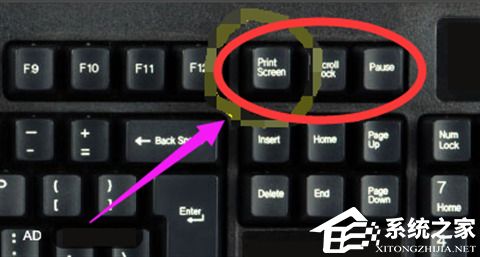
6. 通过浏览器截图
目前许多浏览器都自带了截图,我们也可以直接在浏览器工具中找到,部分浏览器可以同时按住Ctrl+Shift+X快捷键进行截图操作。
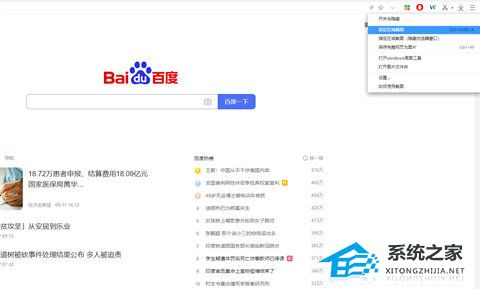
7. 通过截图工具
打开任务栏之中的开始菜单,接着在【所有程序】里面找到【附件】,其中就有【截图工具】,点击选择它即可使用。
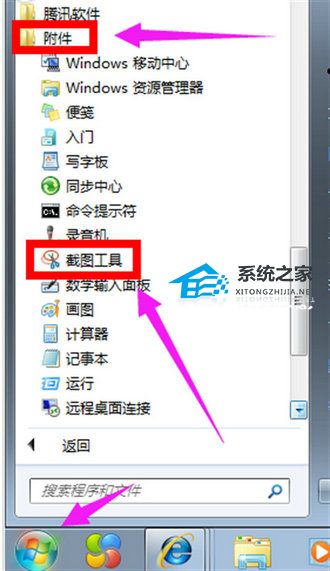
以上就是系统之家小编为你带来的关于“Windows7怎么快速截图?Win7快速截图快捷键介绍”的全部内容了,希望可以解决你的问题,感谢您的阅读,更多精彩内容请关注系统之家官网。
相关文章
- win7截图快捷键是什么?win7快捷键组合
- Win7 64位精简版稳定流畅优化系统下载(已永久激活)
- Win7怎么恢复出厂设置?Win7恢复出厂设置方法教学
- Win7精简版和旗舰版区别?Win7精简版和旗舰版详细介绍
- Win7禁止安装声卡驱动怎么回事?Win7声卡驱动安装被阻止解决方法
- Win7公用网络灰色无法更改怎么办?Win7公用网络灰色不能用解决方法
- 京东京造JDBook笔记本电脑怎么一键重装Win7系统操作教学
- Win7多重网络怎么解决?Win7多重网络彻底解决教程
- Win7计算机连接数量最大值怎么解决?三种方法解决
- Win7我的文档怎么改到d盘?Win7我的文档更改路径的方法
- Win7怎么安装最新版itunes?Win7安装不了新版itunes解决教程
- Win7插耳机没声音外放有声音解决方法
- Win7如何查看端口是否被占用?Win7查看端口占用情况
- Win7安装完后没有亮度调节怎么办?Win7找不到亮度调节解决方法
- Win7右键菜单没有nvidia选项怎么办?Win7右键菜单添加nvidia面板教学
- ThinkPad E14锐龙版重装Win7系统步骤图解